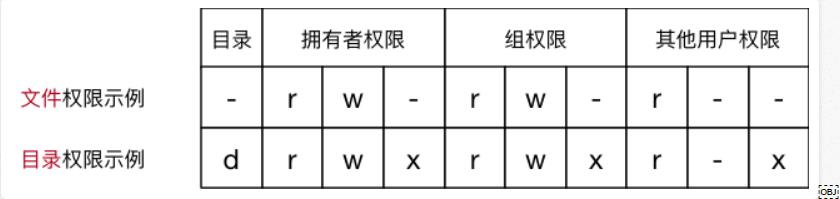关机开机
- 讲一下我们的开关机命令,


# 重新启动操作系统,其中 now 表示现在
$ shutdown -r now
# 立刻关机,其中 now 表示现在
$ shutdown now
# 系统在今天的 20:25 会关机
$ shutdown 20:25
# 系统再过十分钟后自动关机
$ shutdown +10
# 取消之前指定的关机计划
$ shutdown -c
查看或者配置网卡信息
- 这个是查看网卡配置的命令行,所谓的网卡就相当于‘手机SIM卡 ip就相对于 手机号
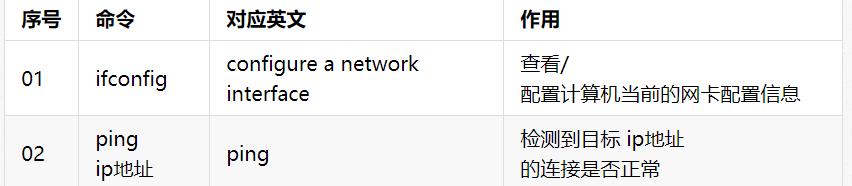
# 查看网卡配置信息
$ ifconfig
# 查看网卡对应的 IP 地址
$ ifconfig | grep inet
# 检测到目标主机是否连接正常
$ ping IP地址
a
# 检测本地网卡工作正常
$ ping 127.0.0.1
ssh链接远程服务器
- 这里的[远程服务器]的操作系统是linux或者maxos,
- 注意一下,这里的这命令,只适用于Maxos和linux下,如果是window下,请你自己安装一个软件,来搞它推荐使用xshell,指定的顿口是22.默认的页是22.你不写port 默认的就是22
ssh [-p port] user@remote
ssh -p 22 bmlaoli@172.168.1.03
ssh -p bmlaoli@172.168.1.03
表示的是我ssh远程登录到这个ip下的linux/maxos服务器
远程的登录和复制文件
- 注意一下,这里的这命令,只适用于Maxos和linux下,如果是window下,请你自己安装一个软件,来搞它,推荐使用FileZilla,,注意一下你需要指定一个端口21

# 把本地当前目录下的 01.py 文件 复制到 远程 家目录下的 Desktop/01.py
# 注意:`:` 后面的路径如果不是绝对路径,则以用户的家目录作为参照路径
scp -P port 01.py user@remote:Desktop/01.py
# 把远程 家目录下的 Desktop/01.py 文件 复制到 本地当前目录下的 01.py
scp -P port user@remote:Desktop/01.py 01.py
# 加上 -r 选项可以传送文件夹
# 把当前目录下的 demo 文件夹 复制到 远程 家目录下的 Desktop
scp -r demo user@remote:Desktop
# 把远程 家目录下的 Desktop 复制到 当前目录下的 demo 文件夹
scp -r user@remote:Desktop demo
配置快捷的访问登录服务器
- 我们需要配置秘钥来进行,只要我们配置好秘钥,我们就可以实现免密码登录了,当然了,你第一次连接到服务器上去的时候。肯定还是需要密码的
- 实现原理,

- 配置步骤
1.配置公钥
执行 ssh-keygen 即可生成 SSH 钥匙,一路回车即可
2.上传公钥到服务器
执行 ssh-copy-id -p port user@remote,可以让远程服务器记住我们的公钥
如何简化ssh连接的user@remote操作?
每次都输入 ssh -p port user@remote,时间久了会觉得很麻烦,特别是当 user, remote 和 port 都得输入,而且还不好记忆
而 配置别名 可以让我们进一步偷懒,譬如用:ssh mac 来替代上面这么一长串,那么就在 ~/.ssh/config 追加一些内容
- 我们可以通过配置一个config文件来实现这个功能需求
以下的就是需要追加的内容
Host mac
HostName ip地址
User itheima
Port 22
用户权限基本说明

ls -l 命令列出来的前几行的含义
如何修改权限?
我们可以使用chmod来实现对文件或者文件夹权限的修改
- 注意一下修改权限之后 ,我们ls -lh现实出来的权限信息会有所变化
# 直接修改文件|目录的 读|写|执行 权限,但是不能精确到 拥有者|组|其他
chmod +/-rwx 文件名|目录名
chmod +r 01.py
表示对01.py文件对他的可读属性,进行了添加